
Para aquellas personas que estén en busca de un software que los apoye con la vigilancia a través de cámaras IP puede que este software les interese.
La aplicación de la que les hablaremos el día de hoy tiene como nombre Bluecherry el cual es un sistema de seguridad integral que se centra en la facilidad de uso y la simplicidad del uso de cámaras IP.
Antes dar una breve explicación de este software es importante dejar en claro que aun que Bluecherry sea un software con soporte para Linux no quiere decir que sea gratuito, ya que Bluecherry es un software de paga.
Aunque para quienes estén interesados en probar su funcionamiento pueden hacer uso de una prueba gratuita de 30 días, para determinar si el software cuenta con lo necesario para el manejo de su sistema de cámaras.
Sobre Bluecherry
Bluecherry es un software de seguridad integral multiplataforma (Windows, Linux, MacOS) y que además cuenta con clientes en Android y iOS que se pueden conectar al servidor de sus cámaras.
Este software trabaja con cámaras de red compatibles con ONVIF de forma automática y cuenta con una herramienta de detección y exploración de red.
Aunque también cuenta con soporte para cámaras MJPEG o RTSP.
En cuanto a la administración de este software permite configurar roles y accesos basados en el usuario, por lo que es posible configurar usuarios nuevos de forma rápida y fácilmente y darles acceso a las cámaras o funciones que desee.
Finalmente, al ser un software de paga, los creadores de la aplicación ofrecen el soporte en foros comunitarios, Live Chat y soporte basado en correo electrónico.
¿Cómo instalar Bluecherry Server en las diferentes distribuciones de Linux?
En primer término, deben de saber que el software de Bluecherry fue diseñado para desplegarse en servidores, aunque también puede ser instalado en ordenadores caseros.
Desde su página web oficial de la aplicación pueden obtener el instalador dependiendo del sistema que tengan en uso.
Por ejemplo, para aquellos que sean usuarios de Debian 8, Ubuntu 18.04 LTS, Ubuntu 16.04 LTS y sistemas derivados de estas versiones deben de descargar el script con el siguiente comando:
sudo bash -c "$ (wget -O - https://dl.bluecherrydvr.com/scripts/install)"
Al ejecutar esto el script se descargará y se ejecutará en su servidor o escritorio Ubuntu.
Mientras el instalador está funcionando, modificará varios aspectos de la máquina que está instalando, instalará muchos paquetes y configurará todo.
Cuando se complete el proceso de instalación del paquete no cierren la terminal, pues tienen que seguir las instrucciones que aparecen.
Servidor CentOS
Los usuarios de CentOS pueden instalar rápidamente el software del servidor Bluecherry en su sistema gracias al script automático.
También vale la pena señalar que, si está utilizando Redhat Enterprise Linux u otro sistema operativo de servidor similar a Redhat, Bluecherry puede trabajar en ello.
De igual forma deben de teclear el siguiente comando:
sudo bash -c "$ (wget -O - https://dl.bluecherrydvr.com/scripts/install)"
Cuando todos los paquetes necesarios estén configurados en su máquina el instalador los ayudará a finalizar la instalación configurando una base de datos SQL.
Instalar Bluecherry Client
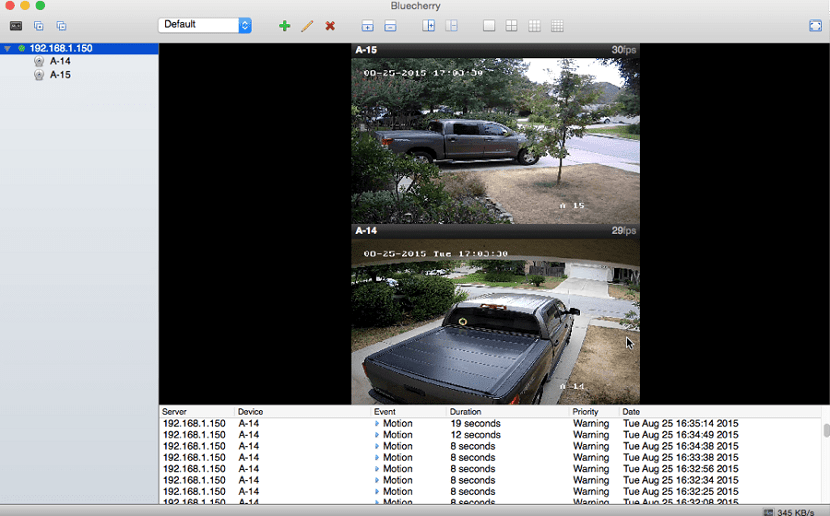
Como comentaba anteriormente, este software también ofrece un cliente que puede ser conectado al server y con ello podrás tener el control de tus cámaras desde tu ordenador o Smartphone.
Para el caso de los ordenadores pueden descargar el cliente para Ubuntu y derivados con el siguiente comando:
wget http://downloads.bluecherrydvr.com/client/2.2.6/xenial/bluecherry-client_2.2.6-1_amd64.deb
Mientras que para los que son usuarios de Debian deben de descargar este paquete:
wget http://downloads.bluecherrydvr.com/client/2.2.6/jessie/bluecherry-client_2.2.6-1_amd64.deb
Hecha la descarga deben de ejecutar el comando dpkg para instalar el paquete Bluecherry.
sudo dpkg -i bluecherry-client*.deb
Después de instalar el paquete Bluecherry DEB es posible que notes algunos errores.
Estos errores son problemas de dependencia que surgen porque el comando dpkg no puede obtener las dependencias correctas.
Para solucionar estos errores basta con ejecutar el siguiente comando:
sudo apt install -f
Finalmente, para el caso de Android deben de dirigirse al siguiente enlace o para iOS el enlace es este.
Buenos días, quisiera pedir que le pongan fecha a los artículos, ya que es realmente muy molesto no poder saber si el artículo es de ayer o de hace 10 años, lo que puede cambiar completamente el panorama de lo comentado.
Gracias.-